通信工程识图与制图实验报告.docx
《通信工程识图与制图实验报告.docx》由会员分享,可在线阅读,更多相关《通信工程识图与制图实验报告.docx(14页珍藏版)》请在冰豆网上搜索。
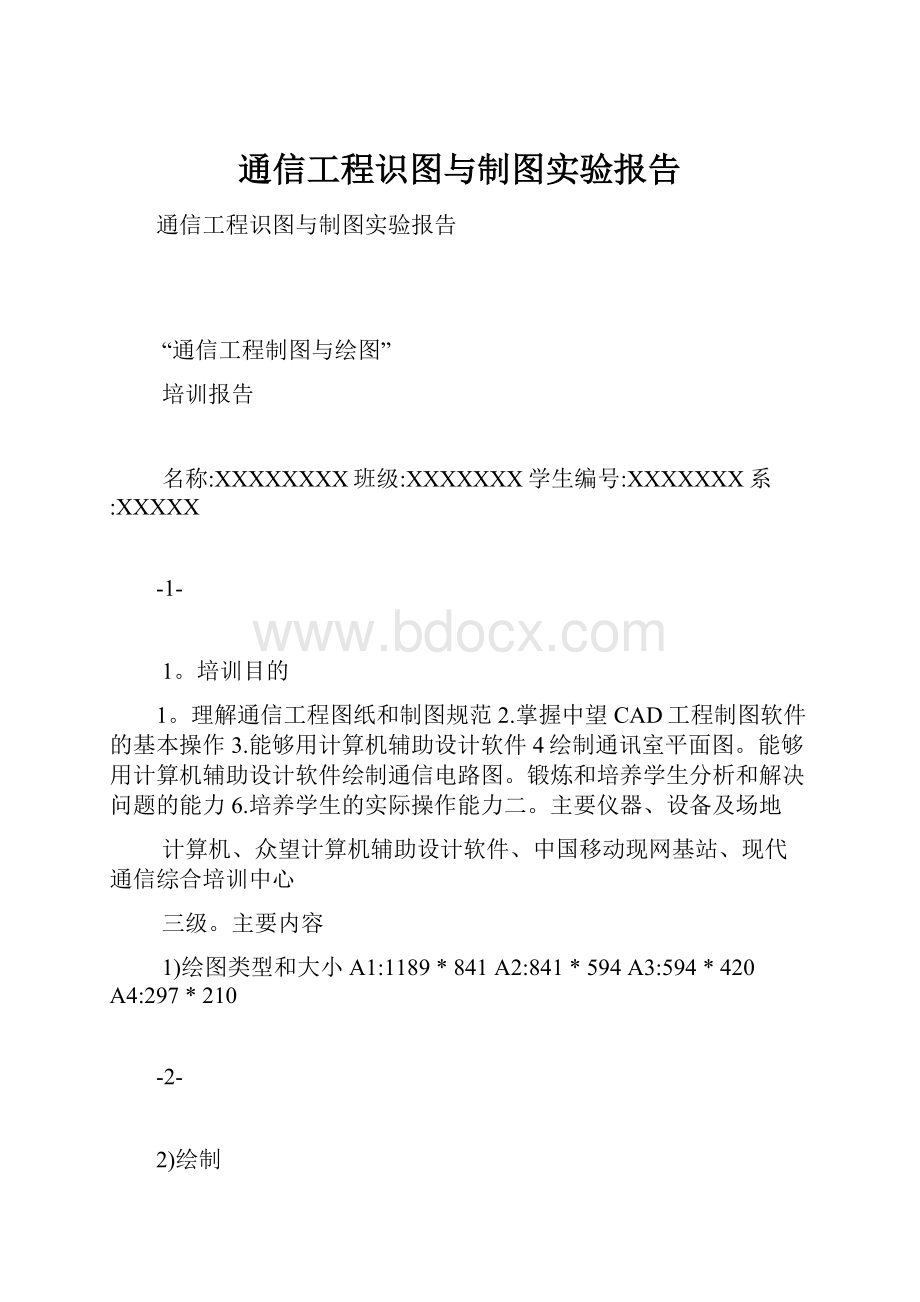
通信工程识图与制图实验报告
通信工程识图与制图实验报告
“通信工程制图与绘图”
培训报告
名称:
XXXXXXXX班级:
XXXXXXX学生编号:
XXXXXXX系:
XXXXX
-1-
1。
培训目的
1。
理解通信工程图纸和制图规范2.掌握中望CAD工程制图软件的基本操作3.能够用计算机辅助设计软件4绘制通讯室平面图。
能够用计算机辅助设计软件绘制通信电路图。
锻炼和培养学生分析和解决问题的能力6.培养学生的实际操作能力二。
主要仪器、设备及场地
计算机、众望计算机辅助设计软件、中国移动现网基站、现代通信综合培训中心
三级。
主要内容
1)绘图类型和大小A1:
1189*841A2:
841*594A3:
594*420A4:
297*210
-2-
2)绘制
计算机辅助设计图形的基本命令:
绘图点、直线、构造线、多折线、多边形、矩形、圆弧、圆点
的基本命令是点。
在众望CAD2010中,点作为实体可以在不同样式的图纸上绘制。
就它而言,点没有太多的意义,但是它们是我们绘图中最重要的辅助工具,并且被用作捕捉和偏移对象的节点或参考点。
提示:
1。
执行绘制点命令后,可以绘制多个点,而点命令只能绘制一个点
2、点在绘制过程中经常绘制参考点,捕捉对象可以使用目标中的节点捕捉?
直线射线
绘制射线的基本命令是射线。
在二维空间中,光线是一条有起点和终点的直线,因此它们不能用作计算图形大小的一部分。
执行射线命令后,忠旺CAD2010将在命令行提示:
“射线:
平分线(B)/水平(H)/垂直(V)/角度(A)/偏移(P)/:
”默认的光线绘制方法是指定光线的起点。
指定起点后,系统将提示指定方向,然后按回车键结束命令。
您可以用以下任何一种方法绘制光线:
等分(b):
垂直于或平分已知图元绘制等分光线水平(h):
绘制平行于当前UCS的x轴的水平射线垂直(垂直):
绘制一条与当前UCS的Y轴平行的垂直射线角度(A):
绘制平行于指定角度的特定角度的光线
-3-
偏移(p):
绘制平行于已知图元的偏移射线?
构造第
行的基本命令是Xline(XL)。
构造线是穿过固定点的直线,其方向由三维空间中指定的角度决定,并且两端没有端点。
因此,它不能用于计算图表
的大小。
执行XL命令后,中望CAD2010将在命令行中提示:
“直线:
平分线(B)/水平(H)/垂直(V)/角度(A)/偏移(P)/:
”对齐(b):
绘制垂直于或平分已知实体的构造线水平(高):
绘制一条平行于当前UCS的X轴的水平构造线垂直(V):
绘制一条与当前UCS的Y轴平行的垂直构造线角度(A):
绘制平行于指定角度的角度构造线偏移(P):
绘制平行于已知图元的偏移构造线?
多行
多行的基本命令是Pline(PL)。
该命令提供了一种方便快捷的绘制方法。
使用此命令,可以绘制通过连接几条直线和圆弧形成的不同宽度的曲线或多段线,也可以绘制直线箭头和圆弧箭头。
无论多行中包含多少条直线或圆弧,它们都是一个实体,可以通过多行修改命令Pedit进行编辑和修改?
多边形
绘制多边形的基本操作命令是多边形。
在众望CAD2010中,可以精确绘制3-1024个具有边形的正多边形发出“多边形”命令后,
将提示如下:
“多边形:
多(M)/线宽(W)/:
”并且系统将在键入多条边后继续提示:
“确定:
边(E)/:
”超过
(m):
如果您计划使用多次绘制的多边形,在执行pol命令后,首先键入,然后选择绘制多边形的方法。
-4-
线宽(w):
输入w后,系统提示:
输入多条线段的宽度值
边(e):
键入e后,系统提示:
键入边的第一个端点和边的第二个线段点通过这两点,可以确定多边形的边长。
:
指定多边形的中心点
在多边形绘制过程中,可能还会出现以下选项:
条边:
键入s后,系统将使用多边形的中心点和离中心边的距离绘制多边形,以生成等边多边形
顶点(v):
键入v后,系统将使用多边形的中心点和从中心到顶点的距离绘制一个顶点多边形,以生成一个等边多边形?
矩形
矩形的基本命令是矩形(REC)它是由矩形对角线上的两点绘制的。
执行命令后,忠旺计算机辅助设计命令提示:
“英尺(C)/标高(E)/圆角(F)/旋转(R)/正方形(S)/厚度(T)/宽度(W)/:
”倒角(C):
设置矩形的倒角尺寸并绘制倒角矩形仰角(E):
确定矩形在三维空间中的平面高度圆角(F):
将矩形的四个角设置为圆角和半径
旋转(r):
旋转操作可以将矩形重新排列到任何角度
正方形:
矩形工具可以在不指定矩形对角的情况下绘制正方形,并且可以通过直接指定矩形的大小来获得正方形。
厚度(t):
设置矩形的厚度,即z轴方向的高度
宽度(w):
设置矩形的线宽。
如果线条宽度为0,将根据当前图层的默认线条宽度绘制矩形。
如果线条宽度>0,将根据宽度绘制矩形。
-5-
?
弧线
的基本命令是弧线(A)。
可以通过多种方式启动“圆弧绘制”命令。
在命令行中输入“arc”(a)并进入汽车是最快的方法。
?
圆
绘制圆的基本命令是圆(c),它是根据圆的中心、半径、直径和圆上的点等参数绘制的。
执行圆命令时,系统提示:
“两点(2p)/三点(3p)/切线-切线-半径(t)//圆弧(a;)/多次(M)/:
“直接键入一个点的坐标后,系统将继续提示:
”键入圆的直径d或半径r“其余选项描述如下:
两点(2P):
通过确定直径的两个端点画一个圆键入2p后,系统会提示您分别定义圆直径的第一个和第二个端点
三点(3P):
通过圆周上的三个点画一个圆键入3p后,将提示您分别指定圆上的第一、第二和第三点。
切点-切点-半径(t):
通过两个切点和半径画一个圆键入t后,系统提示分别指定第一个切点、第二个切点和圆的半径
圆弧(a):
键入a后,系统会提示您选择转换成圆的圆弧。
选择圆弧后,它将自动闭合成一个圆。
次(m):
如果要用圆来画这个,在执行圆命令后,选择画圆的方法。
?
环
绘制环的基本命令是圆环。
该命令用于在设定位置设定内径和外径环或填充圆。
该环是实心填充圆或由具有宽度的封闭多线段组成的环。
可以用多种方式绘制。
默认方法是给出圆的内径和外径,然后给出它的圆心。
通过给定多个中心点,可以生成多个相同的环。
?
样条曲线
-6-
基本命令样条(SPL),该命令的样条曲线是由一组点定义的光滑曲线样条曲线可用于生成某些对象的形状,如涡轮叶片或飞机机翼。
执行样条(SPL)命令后,命令行提示:
“样条第一点:
”直接取第一点,系统将继续提示:
“第二点:
”取第二点后,系统将继续提示:
“闭合(C)/配合公差(F)/:
,选择起点切点:
然后提示“结束切点:
”?
椭圆
椭圆的基本命令是椭圆(EL),其几何元素包括圆心、长轴和短轴。
然而,在中视图CAD2010中,当绘制椭圆时,长轴和短轴的顺序没有区别。
绘制椭圆有中心法和结束法。
执行椭圆命令后,忠旺计算机辅助设计提示:
“圆弧(A)/中心(C)/:
”,您可以指定一个点或选择一个项目当指定一个点时,系统提示指定第二个点,以便这两个点确定椭圆的一个轴;然后系统提示您键入另一个轴的距离。
此时,您可以键入长度值或指定第三个点。
系统通过第一点和第三点之间的距离来确定椭圆的另一个轴的长度中心:
椭圆的中心
弧(a):
画一个椭圆弧,系统提示:
“中心(C)/:
”指定椭圆长轴的值后,系统将继续提示:
“旋转(R)/:
”,并指定椭圆短轴的长度,或键入R选择旋转选项
旋转(r):
一个圆围绕定义的第一个轴旋转成一个椭圆,椭圆的短轴与长轴之比。
如果键入0,将绘制圆
也可以在众望CAD2010中绘制椭圆弧绘制方法是在绘制椭圆的基础上,分别指定圆弧的起点角和终点角(或起点角和夹角)。
请注意,指定的角度将时间轴角度定义为0度,逆时针方向为正(默认)
?
舱口
-7-
舱口的基本命令是Bhatch/Hash(高H)。
“填充”命令可以填充指定边界内的特定图案Bhatch命令设置“填充方式”对话框,包括填充图案的样式、比例、角度和填充边界。
“图案填充”命令完成命令行上的填充设置?
修订cloud
的基本命令是Revcloud,它用于绘制云或树对象。
当绘制艺术造型的建筑立面或绘制云、花、树等场景时,此命令非常有用。
执行云命令后,系统提示:
“指定起点或[弧长(A)/对象)]?
表
可以在计算机辅助设计绘图中单独绘制,也可以从电子表格导入。
3)修改工具栏动作
修改图形基本命令:
删除、复制、镜像、偏移、阵列、移动、旋转、缩放、拉伸、拉伸、修剪、延伸、分段中断、点中断、合并、倒角、圆角、分解?
删除
的基本命令是擦除(E)或删除,删除命令用于在绘图过程中删除线条或多余的线条。
?
复制
的基本命令是复制。
复制命令可以将多个对象复制到指定的位置?
镜像
的基本命令是镜像(Mir),用于复制对称图案,并根据给定的镜像线镜像指定的对象。
-8-
?
偏移
的基本命令是偏移(e)。
该命令复制直线、圆、多线段等。
同心。
对于直线,圆的中心在无穷远处,这相当于平行移动一段距离来复制。
“关闭”命令指定创建新对象的特定距离或点。
在忠旺CAD2010中,该命令可以操作的对象包括直线、圆、弧、二维线段、椭圆、椭圆弧、射线、构造线等。
?
阵列
阵列的基本命令是阵列(AR),它以矩形或圆形的方式重复指定的对象?
移动
的基本命令是移动(M),用于将对象移动到指定基点的另一个新位置。
在移动过程中,对象的大小和方向不会改变。
?
旋转
的基本命令是旋转(RO),用于将选定对象围绕指定基点旋转指定角度。
?
缩放
的基本命令是缩放(SC),用于相对于指定的基点,按指定的比例因子放大或缩小对象。
?
拉伸
的基本命令是拉伸。
该命令可以将图案拉伸或压缩一定的值。
该命令以相交方式选择操作对象。
与窗口相交的对象可以被拉伸或压缩,窗口中的对象将被移动。
?
修剪
修剪的基本命令是修剪(TR),它使用边界来修剪指定的对象可以通过修剪命令
-9-
修剪的对象包括直线、圆、弧、非闭合2D或三维多段线、射线、样条线、区域、尺寸、文本等。
修剪边界可以使用除块、网格、三维面、文本和轨迹线之外的任何对象?
扩展
扩展的基本命令是扩展(EX)?
在线段
处断开的基本命令是断开(BR),用于从点断开或删除对象的一部分。
该命令可用于打断和删除线、弧、圆、多线段、椭圆、射线、样条线等的某些部分。
?
在
处断开选择要断开的对象,选择第一个断开点?
倒角是倒角
的基本命令。
倒角通过延伸或修剪用对角线连接两个不平行的对象。
可用于倒角的对象包括直线、多线段、构造线、射线等。
此外,“倒角”命令也可以倒角三维实体?
圆角
圆角的基本命令是圆角(F)。
该命令用指定半径的圆弧平滑连接两个对象。
可用于圆角的对象包括直线、多线段、构造线、射线等。
然而,圆形、椭圆形等。
不能用于圆角圆角命令也可以倒角三维实体。
-10-
4。
列出本训练中的10个图形操作步骤1)菜豆花
操作步骤:
(1)画正六边形
(2)画一个外切圆,外切在正六边形
上(3)用圆的3P命令,三个点分别是正六边形的两个端点和外切圆的中心(4)用圆的3P命令,三个点分别是正六边形的两个端点和交点以正六边形为切边对象,按照图形要求切掉多余部分(6)画出内侧小圆
-11-
2)跑道
操作步骤:
1。
画一个圆,用一个360度的环形阵列,总共42个项目。
将每个圆分别向内偏移两个圆。
等距3,用直线命令画出每两个大小相同的圆的切线4,修剪到图
3)阴影五边形
-12-
操作步骤:
1,先画一个五边形2,再画一个圆3使用fill命令填充阴影
4)鱼
操作步骤:
1、画一个大圆,使用clip命令切掉下部2,使用circle命令画出鱼的嘴和眼睛。
填充眼睛3,用弧线命令绘制鱼鳃部分4,绘制鱼尾巴
-13-
5)五角星
操作步骤:
199使用rectangle命令绘制矩形
2,在矩形的左上角绘制五边形,用直线连接所有顶点,使用trim命令3,绘制一个小五角星,使用圆形数组,角度180度,项目总数为4
-14-
6)正方形偏移量
6)指定偏移距离为23,并选择五边形向外偏移五次
-15-
7)正方形交叉点
操作步骤:
1、绘制正方形
2,使用偏移命令,偏移距离23,使用环形修剪为
-16-
8)心连心
操作步骤:
1、画一个具有指定半径的圆2,画其直径
3,画两个小圆225使用trim命令修剪左小圆的上半部分和右小圆的下半部分,使用角度为360°的圆形阵列,项目总数:
5个项目
-17-
99)教室平面图
确定教室的长度和宽度
2。
使用偏移命令偏移200的壁厚
3。
画一张桌子。
然后使用矩形阵列7行3列4。
使用复制和粘贴命令。
画桌子的另一半5,然后画门和墙柱6,画北指
-18-
10)双色花瓣
中心画圆5,并填充颜色
-20-
12)圆
操作步骤:
1,画一个圆,确定其每次比前一个圆大20
3,使用arc命令,从圆的右端点开始,连接所有圆的下半部分4,用trim命令修剪剩余部分5,用fill命令填充
-21-
5,列出操作步骤
5中遇到的问题我不知道如何应用A4纸框架2,标记是不好看的3,字符太小,看不清楚时,键入
解决方案:
1。
在空白处,根据尺寸画出A4纸框,并按一定比例放大,直至尺寸合适。
2.您可以在注释样式中修改
3。
键入时,将显示属性框。
您可以更改字体大小
-22-
6。
列出本次培训中通信电路图的操作步骤
:
1。
根据图纸绘制各种基础设施。
协调整个图片的比例和对称性。
画一条线,将线设置为0.4毫米厚的
3线,标记每一个线段的实际尺寸,用命令4断开该线,从excel导入表格,并根据一定的尺寸放大和调整。
5.在空白的前面写下说明和插图。
根据一定的尺寸,放大并调整6,标记7,放在A4纸框8上,画出指南针指示方向
-23-
7,训练总结(500字)
短短两周的计算机辅助设计绘图训练很快就通过了。
虽然时间不长,但我还是学到了很多关于
的有用的东西,特别是当我将来从事通信工作的时候,我一定能自己完成线路的规划。
当我第一次接触计算机辅助设计时,我感到很奇怪,画得不好,但经过老师一步一步的示范和讲解,我耐心的练习使我越来越喜欢画画,对它感兴趣。
特别是当我能够用最基本的命令画出各种复杂但漂亮的图形时,我非常高兴,并且对绘画更感兴趣了。
在绘图过程中,我总结了以下几点:
①在绘图时尽量使用快捷键,这样不仅可以帮助我们更加熟悉如何在CAD上绘图,而且可以节省我们的绘图时间
②绘图时,应先画整体,局部调整各部分的比例,以保证在正确的条件下,绘图看起来更美观。
③要有耐心,尤其是在一些小地方,要更加小心(4)善于在事情出错时进行咨询,完善自己的作品。
当然,在绘图的过程中,也有许多困难,如标记总是难看,这需要耐心一点一点调试。
在画电路图时,我一开始没有注意到整体布局。
整个画面看起来有点散乱,但是经过缩放运动的调整,效果比开始时好得多。
我在绘制快捷命令方面不是很实用,甚至我不熟悉一些快捷命令。
是两周内的短时间。
我们仍然需要学习很多东西。
课后我们必须巩固练习,努力做得更好!
-24-